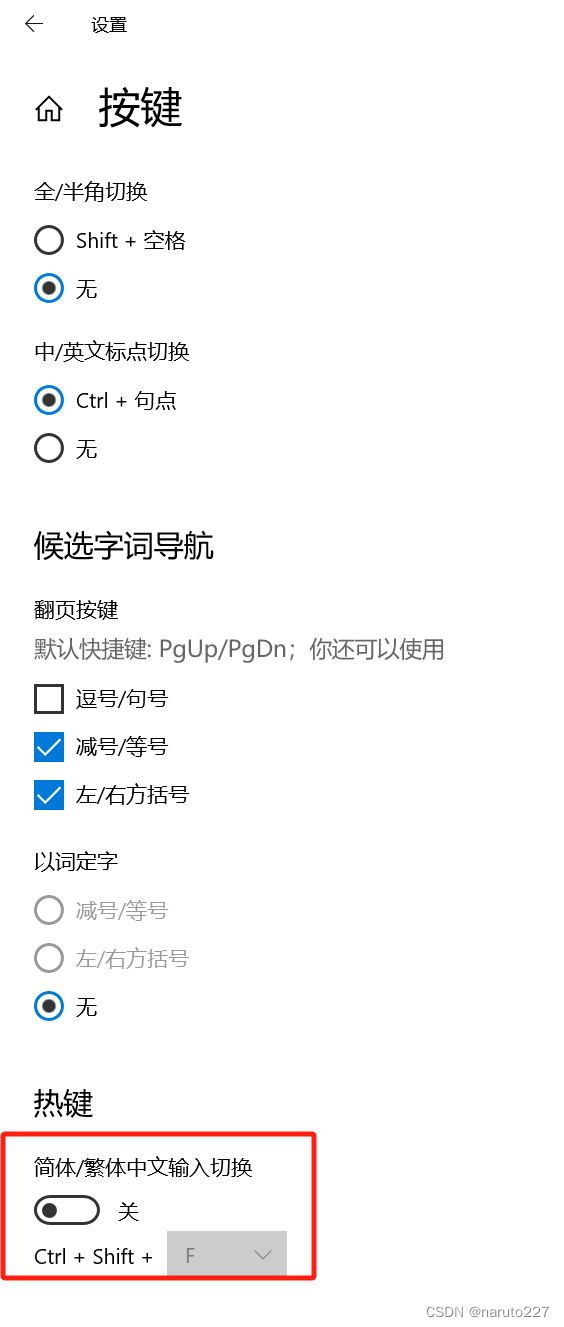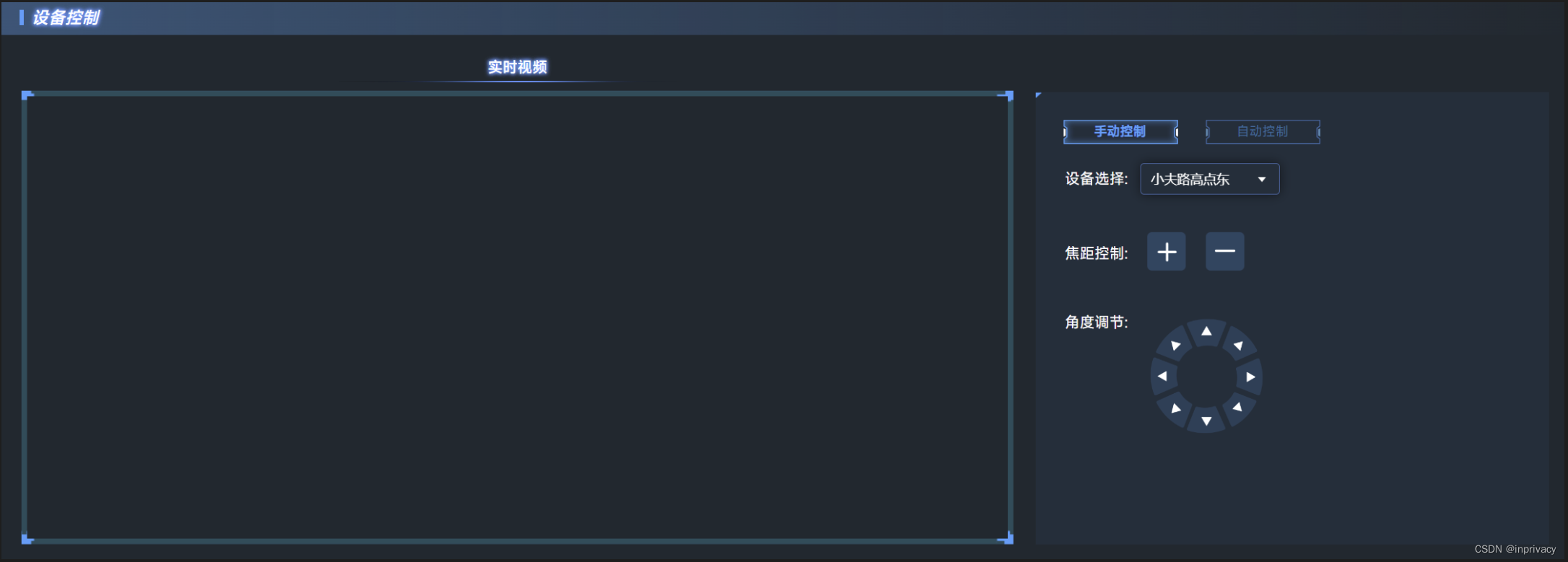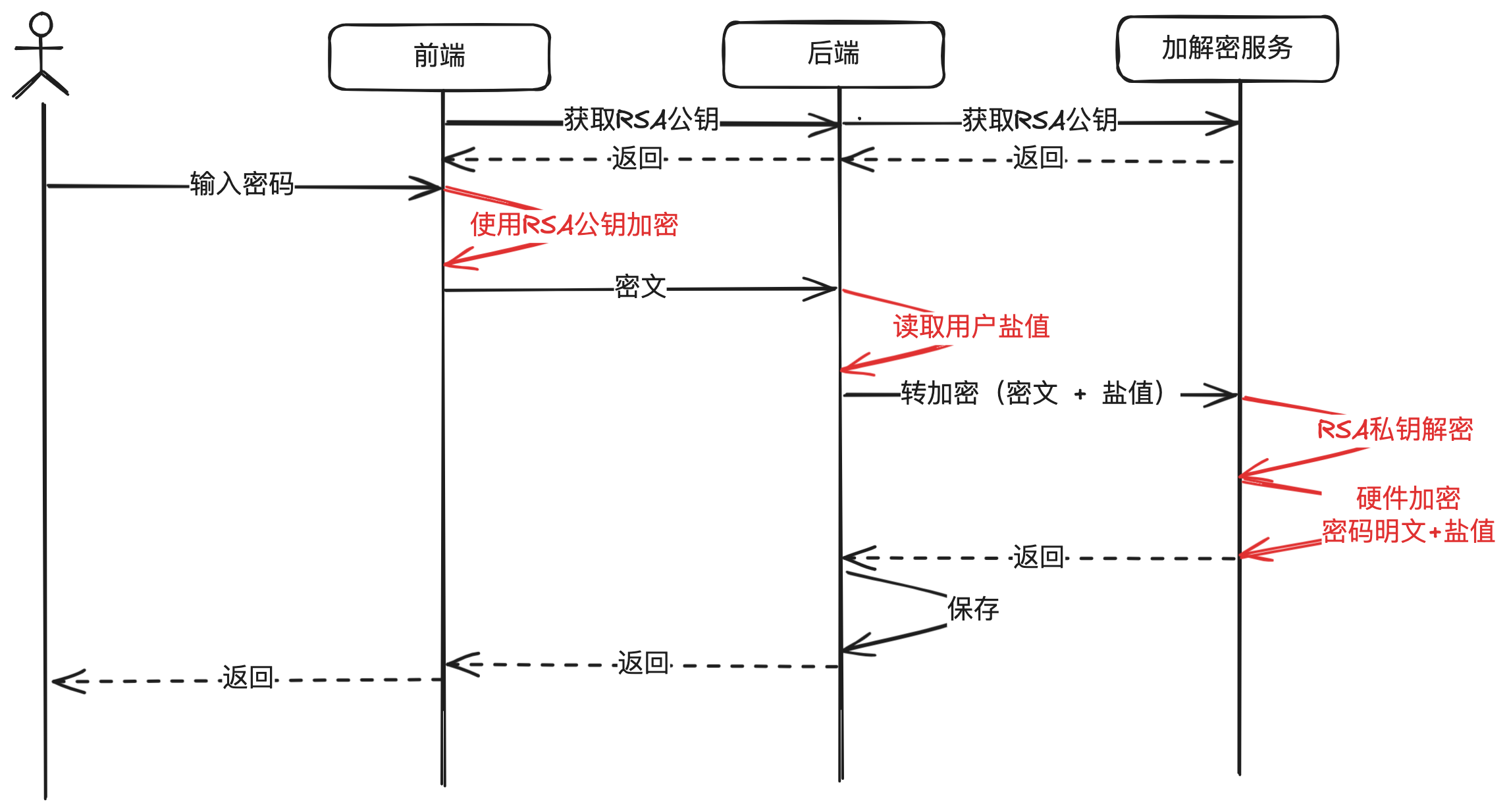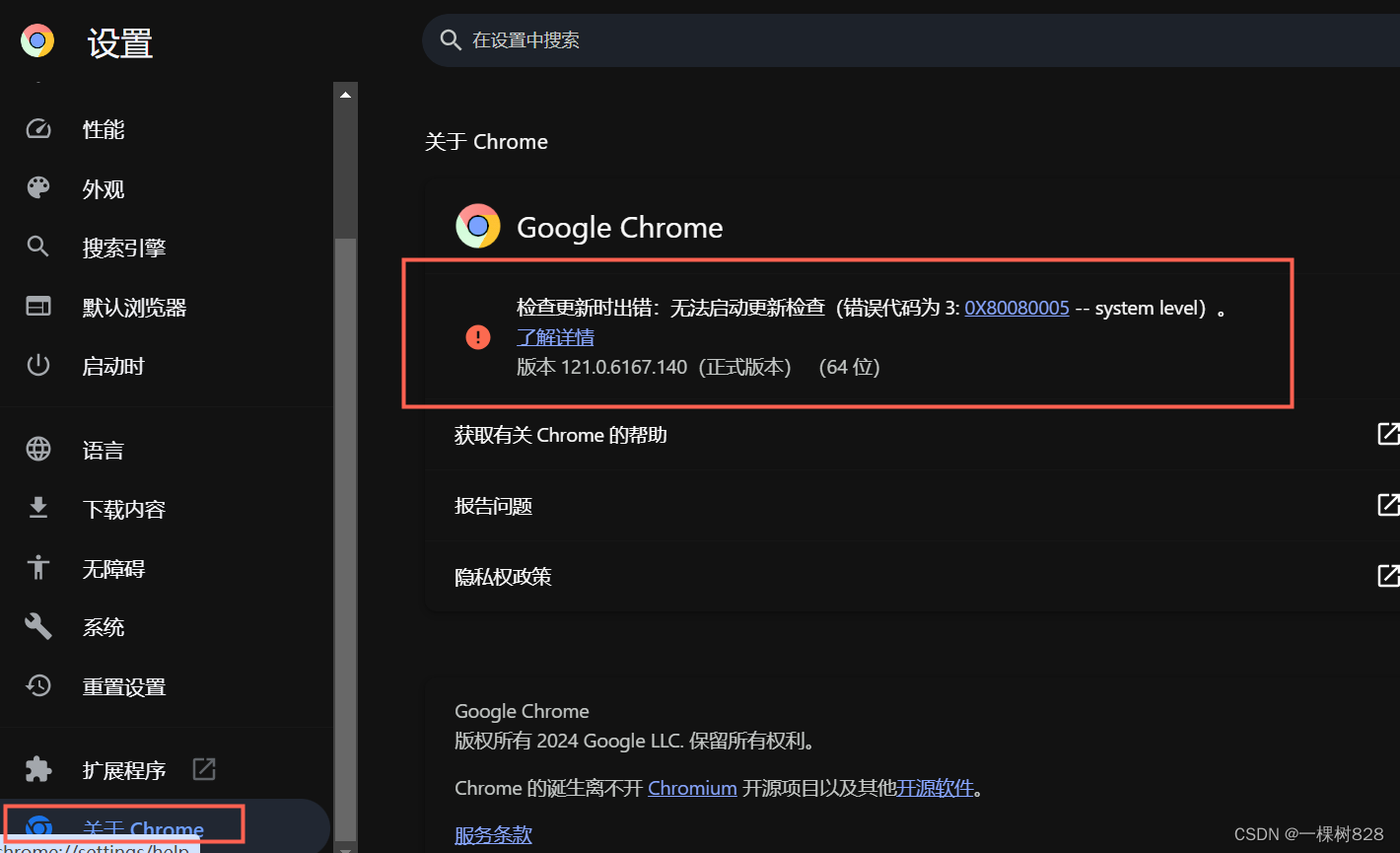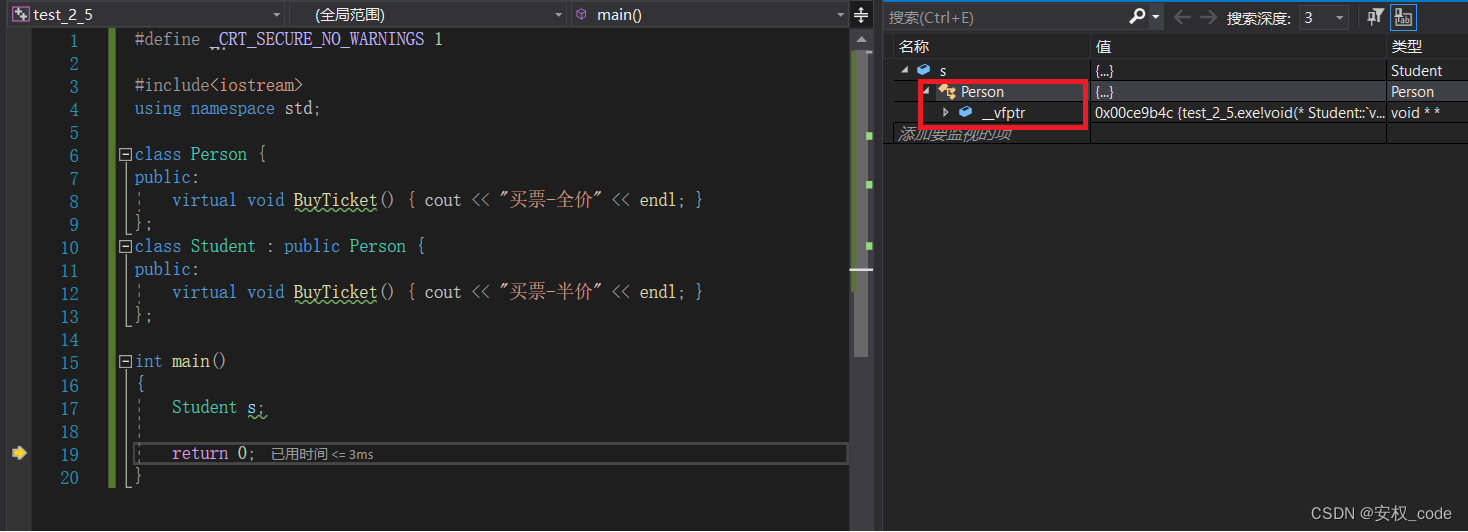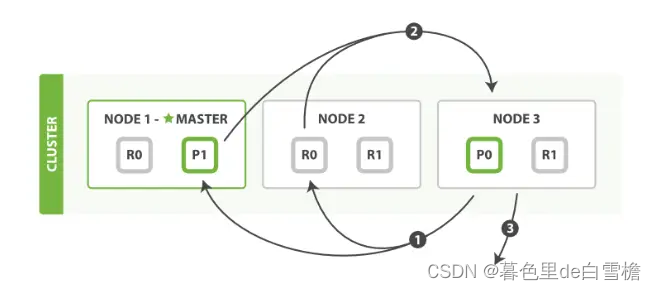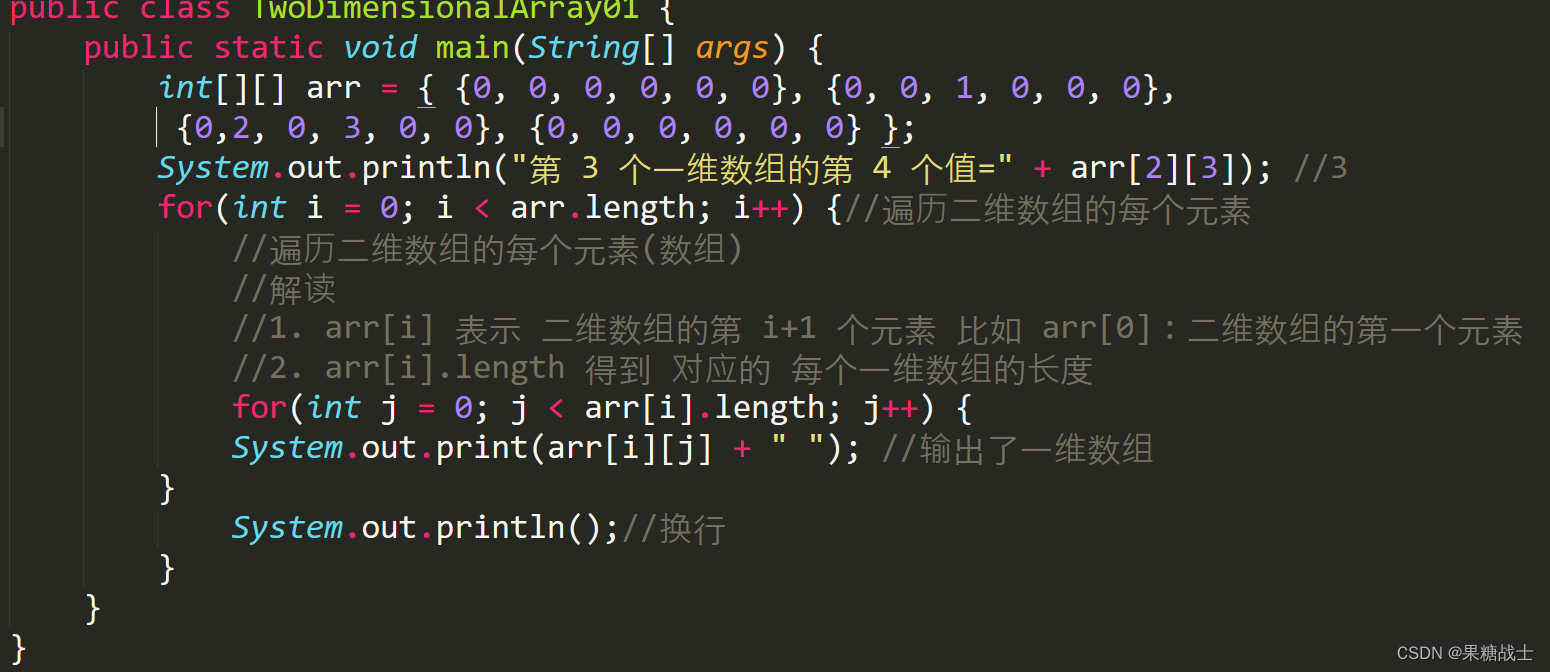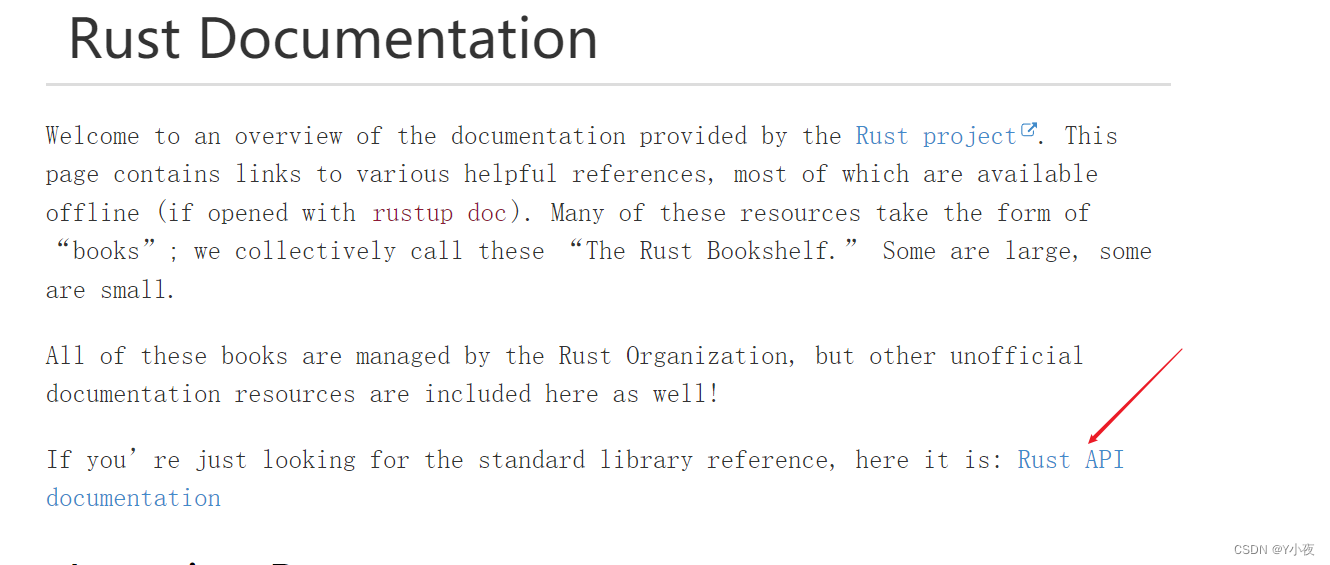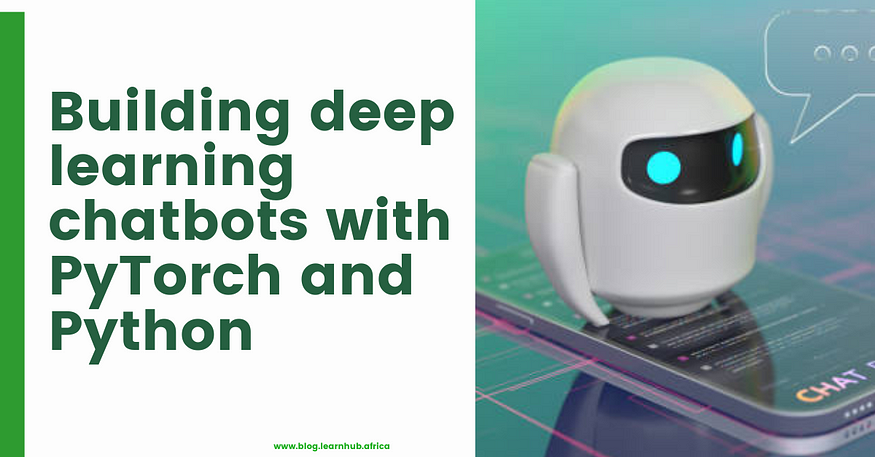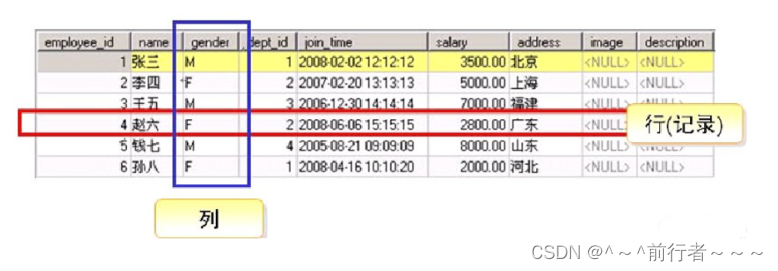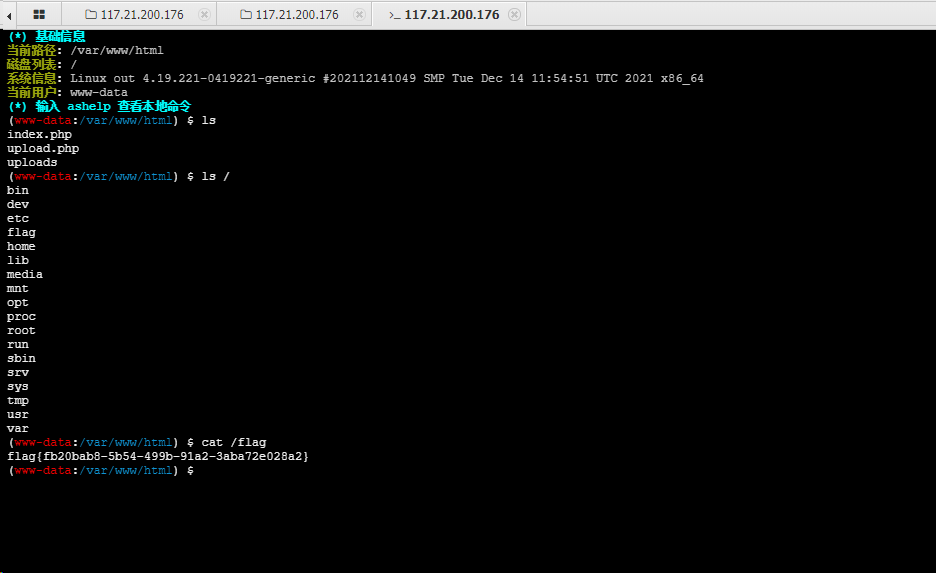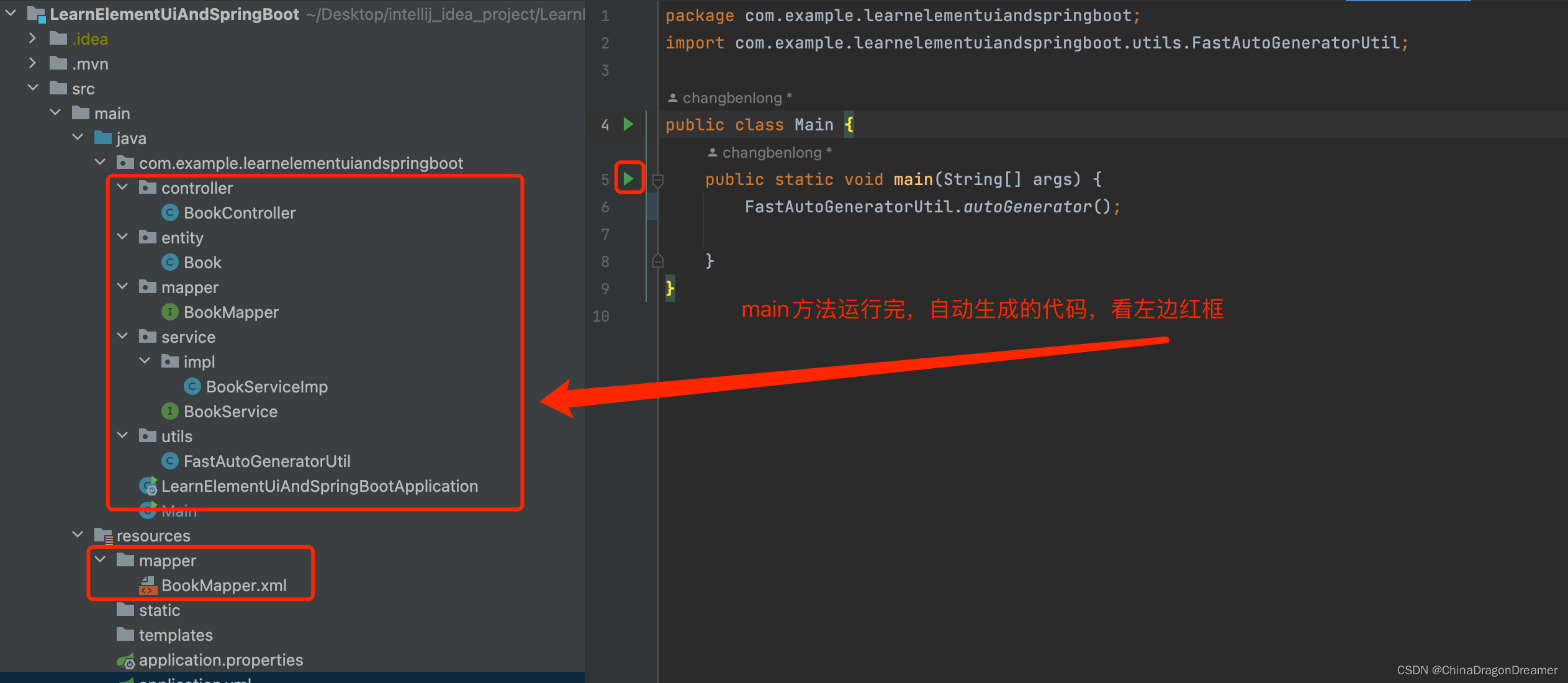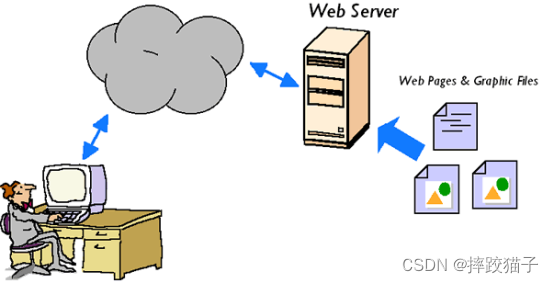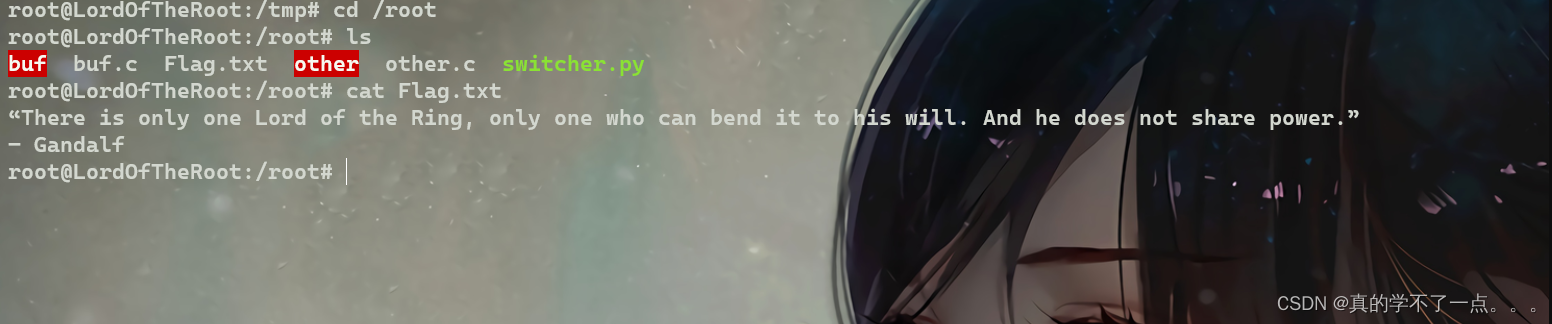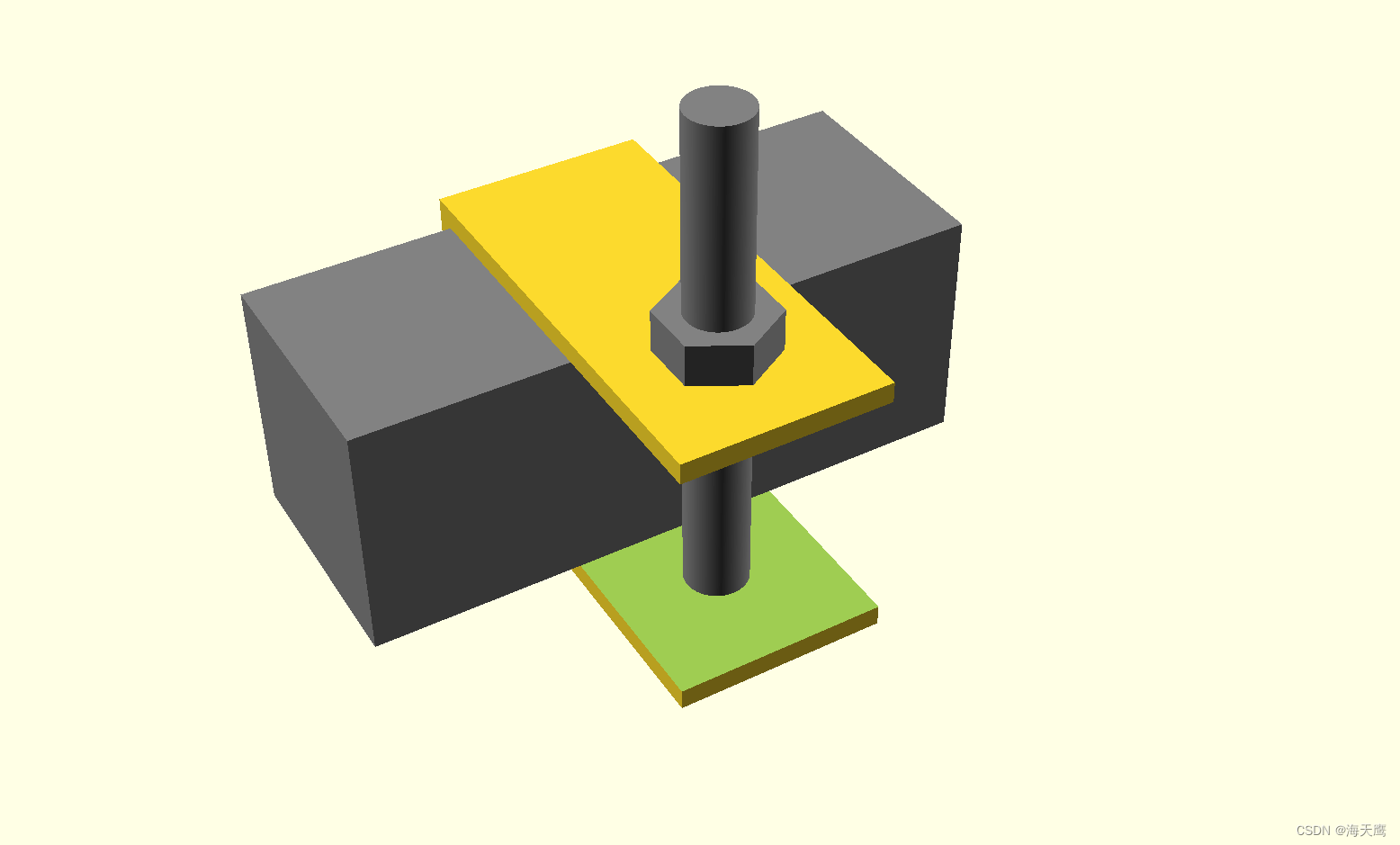前言
本篇文章介绍在ios搭建OpenGL开发环境
在app的启动文章中,讲述了一个ios应用是如何启动的以及在IOS 13之后苹果公司推出的多窗口功能,通过app的启动这篇文章,我们基本能随心所欲的搭建一个app应用环境,搭建完成后的基本文件列表如下:
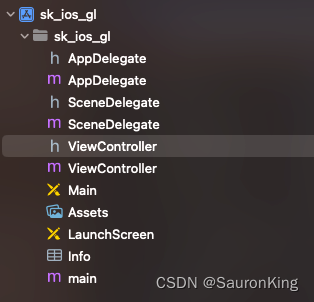
ViewController
接下来,我们要开始准备OpenGL环境,苹果默认提供了支持OpenGL的视图界面。
-
首先我们需要让主界面绑定的ViewController遵循GLKViewDelegate协议
注意:需要#import <GLKit/GLKit.h>#import <GLKit/GLKit.h> #import < @interface ViewController : UIViewController<GLKViewDelegate> @endGLKViewDelegate协议有一个必须遵守的接口,该接口是GLKView对象进行绘制的时候会调用的接口
- (void)glkView:(GLKView *)view drawInRect:(CGRect)rect; -
接下来,需要定义GLKView变量,并且要进行初始化
@property (nonatomic, strong) GLKView * glkView;-(void)glkInit {// 获取当前窗体UIWindow* window = [[UIApplication sharedApplication] windows].firstObject;// 获取显示的范围CGRect bound = CGRectMake(0, window.safeAreaInsets.top, self.view.frame.size.width, self.view.frame.size.height-window.safeAreaInsets.top);// 初始化GLKView_glkView = [[GLKView alloc] initWithFrame:bound];// 初始化EAGLContext上下文_glkView.context = [[EAGLContext alloc] initWithAPI:kEAGLRenderingAPIOpenGLES2];// 设置代理_glkView.delegate = self;_glkView.enableSetNeedsDisplay = YES;// 添加glkView到当前视图[[self view] addSubview:_glkView]; }这个时候已经可以执行了,我们在-(void)glkView:(GLKView *)view drawInRect:(CGRect)rect加入代码
- (void)glkView:(GLKView *)view drawInRect:(CGRect)rect {glClearColor(1, 0, 0, 1);glClear(GL_COLOR_BUFFER_BIT| GL_DEPTH_BUFFER_BIT); }运行发现屏幕确实变红了
-
但是,如果我们在上面绘制的方法里边打印一条日志,会发现日志不会一直在刷新打印。一般来说,对于游戏,我们需要一个帧率。而当前的绘制方法无法满足我们对帧率的需求。
我们可以使用CADisplayLink来控制,CADisplayLink是一种定时器类型,它可以让你在每秒钟屏幕更新时执行一段代码。CADisplayLink定时器的精度非常高,因为它是和屏幕刷新频率同步的,所以可以确保动画的流畅度。另外,CADisplayLink定时器的调用方法是通过RunLoop进行的,所以它是线程安全的。
使用CADisplayLink定时器的步骤如下:- 创建CADisplayLink对象。
- 设置定时器的目标和选择器。
- 将CADisplayLink添加到RunLoop中。
我们在新建一个timerInit方法来使用CADisplayLink定时器,代码如下:
-(void)timerInit {if(!_displayLink){_displayLink = [CADisplayLink displayLinkWithTarget:self selector:@selector(render:)];[_displayLink setPreferredFramesPerSecond:60];[_displayLink addToRunLoop:[NSRunLoop currentRunLoop] forMode: NSRunLoopCommonModes];} }- (void)render:(CADisplayLink *)displayLink {[_glkView display]; } -
然后我们需要设置
_glkView.enableSetNeedsDisplay = NO;
这个时候再次运行发现日志能够一直打印了。
- 接下来就可以在实现引擎刷新的逻辑了
gitlab地址
代码已经上传到gitlab
地址:https://gitlab.com/lingyanTools/sk_ios_gl.git